
Uno dei difetti sonori più comuni di Skype, e in qualsiasi altro programma di telefonia IP, è un effetto Echo. È caratterizzato dal fatto che il linguaggio sente attraverso gli altoparlanti stesso. Naturalmente, i negoziati sono piuttosto a disagio in questa modalità. Scopriamo come eliminare l'eco nel programma Skype.
Posizione degli altoparlanti e del microfono
La ragione più comune per la creazione di un effetto Echo a Skype è una posizione vicina degli altoparlanti e del microfono nell'interlocutore. Quindi, tutto ciò che dici dagli altoparlanti prende il microfono di un altro abbonato e passa attraverso Skype ai tuoi altoparlanti.In questo caso, l'unica via d'uscita è il consiglio dell'interlocutore per spostare le dinamiche lontano dal microfono, o rilasciare il loro volume. In ogni caso, la distanza tra di loro dovrebbe essere di almeno 20 cm. Ma l'opzione ideale è quella di utilizzare entrambi gli interlocutori di un'auricolare speciale, in particolare cuffie. Ciò è particolarmente vero per gli utenti dei laptop, che, per motivi tecnici, è impossibile aumentare la distanza tra la sorgente ricevente e riprodurre il suono senza collegare ulteriori accessori.
Programmi di riproduzione sonore
Inoltre, l'effetto dell'eco è possibile nei tuoi relatori se si dispone di un programma di terze parti per regolare il suono. Tali programmi sono progettati per migliorare il suono, ma quando si utilizzano impostazioni errate possono solo aggravare il caso. Pertanto, se è installata un'applicazione simile, provare a spegnerlo o disattivare le impostazioni. Forse c'è appena incluso la funzione Eco Eco.
Reinstallare i driver.
Una delle opzioni principali, perché l'effetto Echo può essere osservato a negoziazioni Skype, è la disponibilità di driver Windows standard per una scheda audio, anziché i driver originali del produttore. Per verificare questo, vai al pannello di controllo tramite il menu Start.
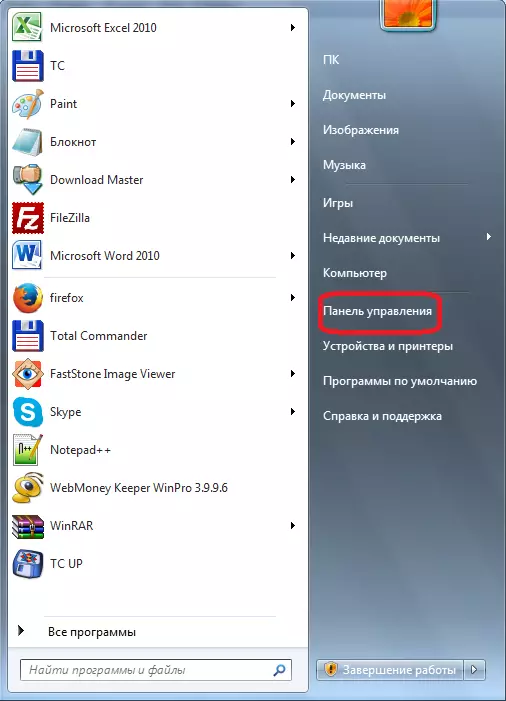
Quindi, vai al sistema e alla sezione di sicurezza.
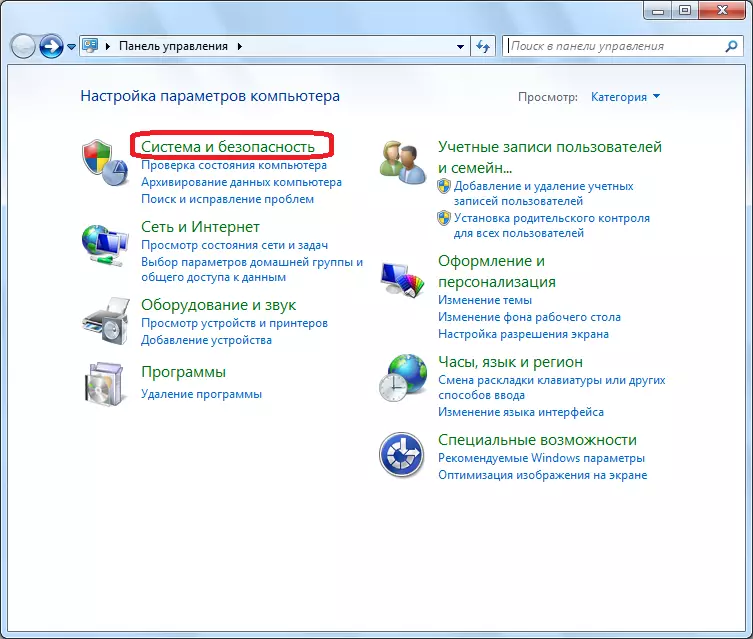
E infine, passare alla sottosezione del Gestione periferiche.
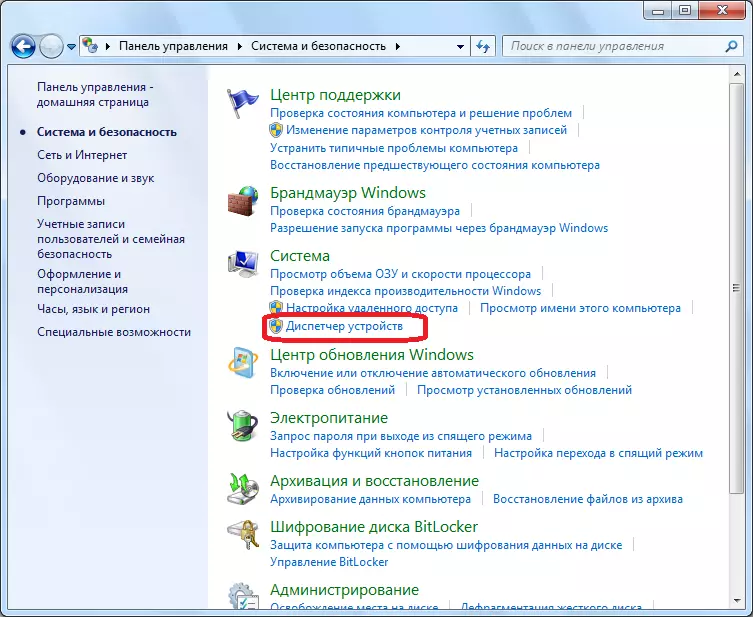
Aprire la sezione "Sound, Video e Gaming Device". Selezionare dall'elenco dei dispositivi il nome della tua scheda audio. Fai clic sul pulsante con destro del mouse destro del mouse e nel menu visualizzato, selezionare il parametro "Proprietà".
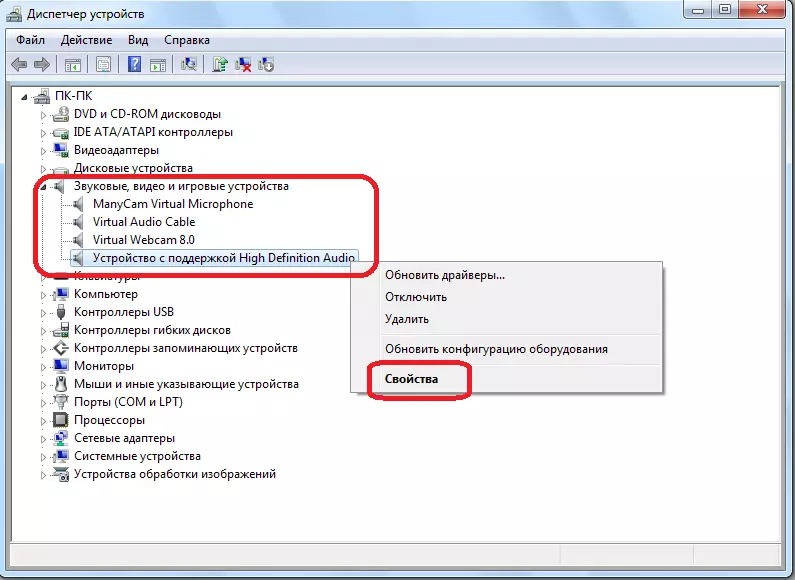
Vai alla scheda Proprietà del conducente.
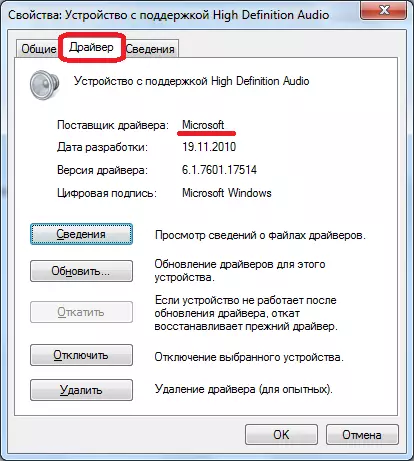
Se il nome del driver è diverso dal nome del produttore della scheda audio, ad esempio, se è installato un driver standard da Microsoft, è necessario eliminare questo driver tramite il Gestione periferiche.
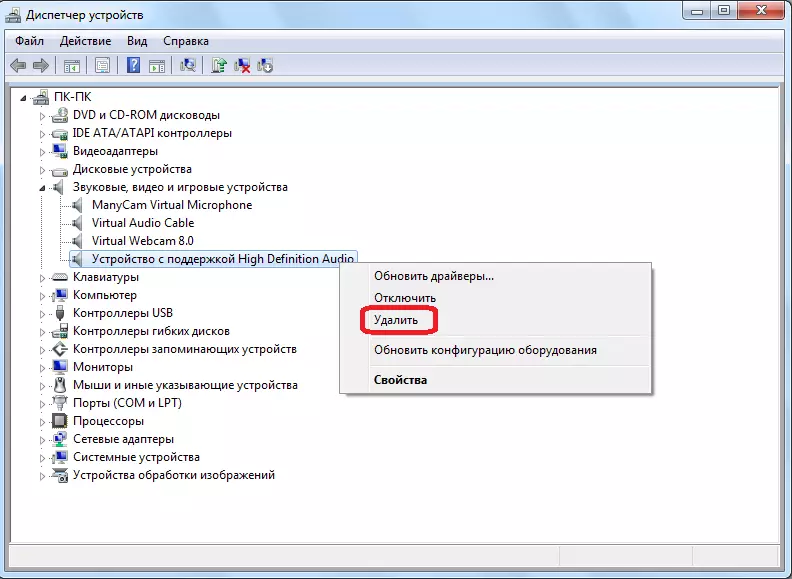
È necessario installarlo per installare il driver del produttore della scheda audio originale, che può essere scaricato sul suo sito ufficiale.
Come vediamo, le principali cause di ECHO in Skype possono essere tre: la posizione errata del microfono e degli altoparlanti, l'installazione di applicazioni audio di terze parti e driver errati. Si consiglia di cercare le correzioni di questo problema in questo ordine.
